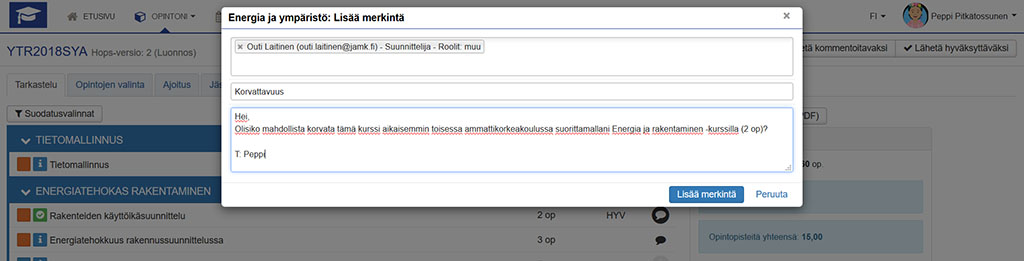HOPS Tarkastelu
HOPSin Tarkastelu-välilehdellä näet henkilökohtaisen opintosuunnitelmasi (HOPS). Opintosuunnitelma pohjautuu tutkintosi opetussuunnitelmaan.
Voit seurata opintojesi etenemistä, suunnitella opintoja, ladata suoritusotteen, lähettää HOPSin hyväksyttäväksi, tarkastella HOPSin merkintöjä, viestejä ja sopimuksia sekä seurata viimeisimpiä muutoksia HOPSissa.
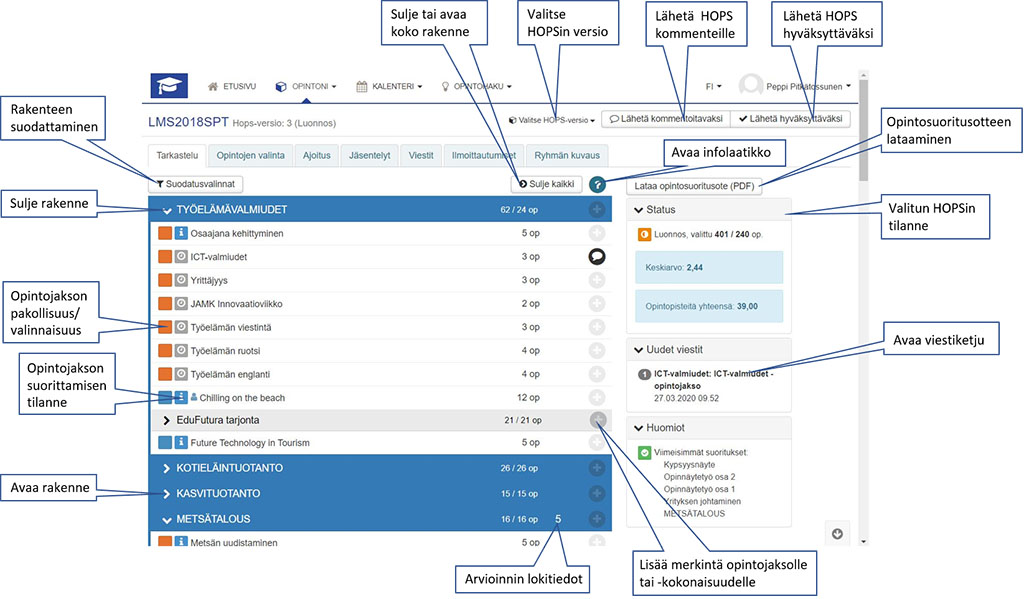
Tältä sivulta, samoin kuin Jäsentelyt-välilehdeltä, voit tulostaa itsellesi opintosuoritusotteen valinnasta Lataa opintosuoritusote (PDF). Voit sulkea ja avata näkyvissä olevaa rakennetta joko Sulje kaikki/Avaa kaikki -painikkeesta tai klikkaamalla opintokokonaisuuksien eli moduulien edessä olevaa nuoli-kuvaketta.
Valitse HOPS-versio -alasvetovalikosta pääset tarkastelemaan aikaisempia hyväksyttyjä tai poistettuja HOPSejasi. HOPSin työstäminen tapahtuu kuitenkin aina Luonnos-versiossa. Siinä vaiheessa, kun HOPSisi on hyväksytty, järjestelmä generoi sinulle uuden HOPS-luonnoksen, jota pääset taas muokkaamaan.
Saamasi uudet viestit näkyvät oikean laidan samannimisessä laatikossa, joka on näkyvissä vain silloin, kun sinulle on tullut uusia viestejä. Klikkaa viestin otsikkoa ja pääset lukemaan viestin ja vastaamaan siihen.
Viemällä hiiren minkä tahansa opintojaksosta saamasi arvosanan päälle näet arvioinnin lokitiedot avautuvassa ponnahdusikkunassa.
Suodatusvalinnat
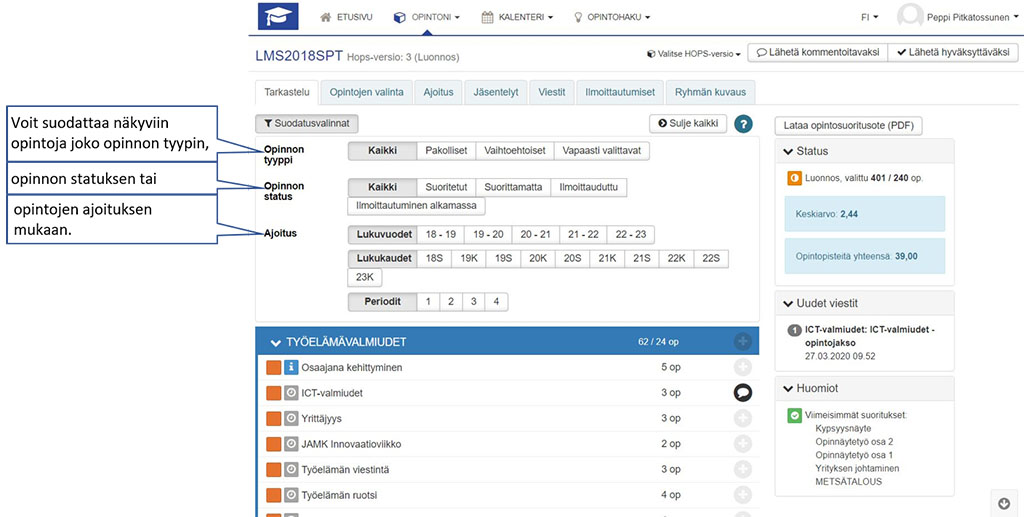
Tarkastelu-välilehdellä voit suodattaa opintoja näkyviin joko opinnon tyypin, niiden statuksen tai ajoituksen mukaan. Voit valita useita suodatuksia samaan aikaan. Opinnon tyyppi -kohdassa valittavissa ovat kaikki opinnot, pakolliset, vaihtoehtoiset ja vapaasti valittavat. Opinnon statuksen osalta vaihtoehdot ovat kaikki, suoritetut, suorittamatta, ilmoittauduttu ja ilmoittautuminen alkamassa. Ajoituksissa on valittavissa lukuvuosia, lukukausia ja periodeja.
Infolaatikko
Infolaatikko aukeaa klikkaamalla HOPS-rakenteen oikeassa yläkulmassa olevaa kysymysmerkkiä. ![]()
Infolaatikosta näet opintojakson pakollisuudesta, suorituksen tilasta ja toteutusilmoittautumisen tilasta kertovien ikonien selitteet. Ikonit ovat opintojaksorivin vasemmassa reunassa. Opintojaksoon liittyvistä merkinnöistä kertovat ikonit ovat puolestaan rivin lopussa.
Näet ikonien selitteet myös viemällä hiiren ikonin päälle.
Opintokokonaisuuden tai opintojakson kuvaus
Opintokokonaisuuden (moduulin) tai opintojakson kuvaus aukeaa ponnahdusikkunaan klikkaamalla sen nimeä. Voit sulkea ikkunan joko painamalla Peruuta tai ikkunan oikeassa yläkulmassa olevasta ruksista.
Jos opintojaksosta on käynnissä olevia tai tulevia toteutuksia, näet toteutusten tiedot ponnahdusikkunassa. Klikkaa toteutuksen nimeä ja näet toteutuksen tarkemmat tiedot. Voit ladata toteutuksen tiedot pdf-tiedostona.
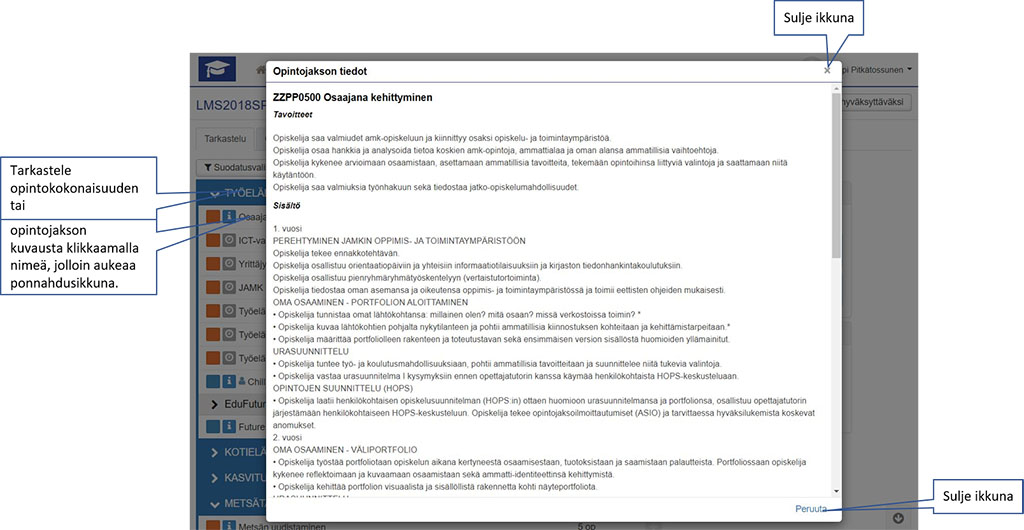
Lähetä HOPS kommentoitavaksi tai hyväksyttäväksi
Voit lähettää luonnostilassa olevan HOPS-version kommenteille tai hyväksyttäväksi opettajatutorillesi. Klikkaa Lähetä kommentoivaksi tai Lähetä hyväksyttäväksi-painiketta. Nämä painikkeet löytyvät kaikilta HOPSin välilehdiltä. Avautuvassa ikkunassa lisää vastaanottajaksi ohjaajasi, kirjoita viestiketjun aihe ja viesti (muista allekirjoittaa viestisi) ja valitse Lähetä. HOPSin kommentointi ja hyväksyminen ovat HOPS-viestit -tyyppiä.
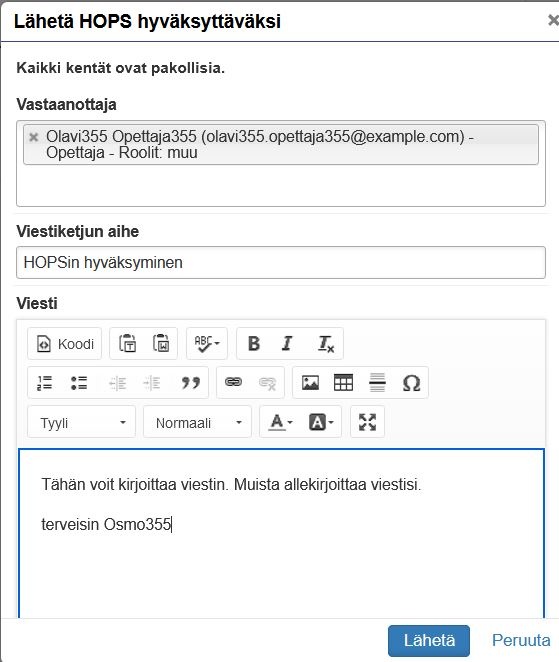
HOPSin hyväksyminen lukitsee HOPS-version, jolloin et enää pääse sitä muokkaamaan. Hyväksytyn HOPSin pohjalta sinulle syntyy välittömästi luonnostilassa oleva uusi HOPS, jossa voit jatkaa opintojesi suunnittelua.
Lisää merkintä opintojaksolle tai opintokokonaisuudelle
Jokaiseen opintojaksoon tai opintokokonaisuuteen voit lisätä joko pelkästään sinulle näkyviä merkintöjä (jätä vastaanottajakenttä tyhjäksi) tai myös muille näkyviä (esim. opettajatutorillesi) sen mukaan, ketä valitset vastaanottajakenttään. Jos et täytä merkinnälle vastaanottajatietoa, merkintä on tarkasteltavissa vain sinulle itsellesi ja voit poistaa tekemäsi merkinnän. Toiselle henkilölle jakamiasi merkintöjä tai opettajan HOPSissasi oleville opintojaksoille tekemiä merkintöjä ei voi poistaa.
Jos lisäät vastaanottajia, kerro viestin aiheessa tai sisältökentässä mitä opintojaksoa tai opintokokonaisuutta asia koskee. Vastaanottajalle ei näy automaattisesti mille opintojaksolle tai opintokokonaisuudelle olet lisännyt merkinnän.
Merkintä lisätään klikkaamalla opintojakson tai opintokokonaisuuden jälkeen samalla rivillä olevaa + -ikonia tai puhekuplaa. Täytä vastaanottajat, merkinnän aihe sekä sisältö ja paina Lähetä.